Otorgamiento de acceso a una aplicación
Después de que el administrador de la aplicación cree una aplicación, debe asignar el acceso a dicha aplicación. Puede otorgar permiso de forma directa desde el icono de aplicación de la página de inicio o desde el cuadro de diálogo Inspeccionar biblioteca.
Para una aplicación solo se dispone de permisos directos.
Atención:
Si aplica el acceso a la carpeta del sistema Aplicación indicada en la columna izquierda de la biblioteca mediante la opción Inspeccionar sin abrir la aplicación, el permiso correspondiente se aplica a la carpeta del sistema y no a la aplicación.
Permisos disponibles
Los siguientes permisos son posibles para la aplicación:
-
Administrar: permite al usuario o grupo realizar las siguientes tareas en de la aplicación, para activar la gestión continua de todos sus artefactos:
-
Ver y gestionar todos los modelos de la aplicación
-
Editar y suprimir cualquier artefacto de la aplicación
-
Importar y exportar todos los artefactos de la aplicación (modelos, dimensiones y otorgamientos de datos)
-
Agregar, editar y eliminar usuarios y grupos
-
-
Uso: permite a un usuario ver la aplicación en la biblioteca. El nivel de acceso del usuario viene determinado también por cualquier otro permiso que restrinja a ese usuario, como, por ejemplo:
-
Permisos de visualización aplicados a cualquier artefacto
-
Permisos de escritura aplicados a un artefacto de carpeta
-
Permisos adicionales aplicados al modelo, datos y metadatos
-
Otorgamiento de acceso a una aplicación desde la página de inicio
Para otorgar acceso a una aplicación desde la página de inicio:
-
En la página de inicio, seleccione Aplicación y haga clic en el nombre de la aplicación.
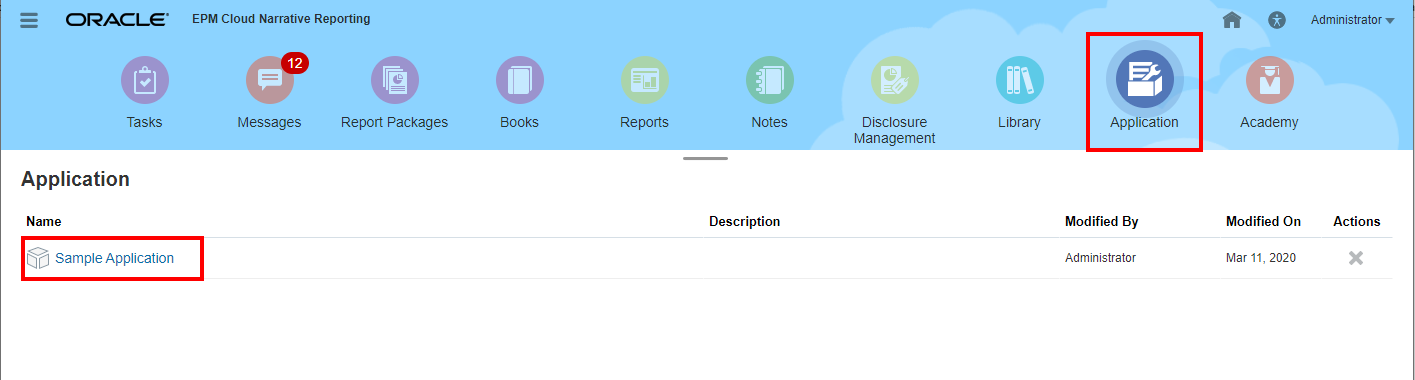
-
En la pantalla Visión general de la aplicación, seleccione Acceso
 .
.El creador de la aplicación aparece como Administrador.
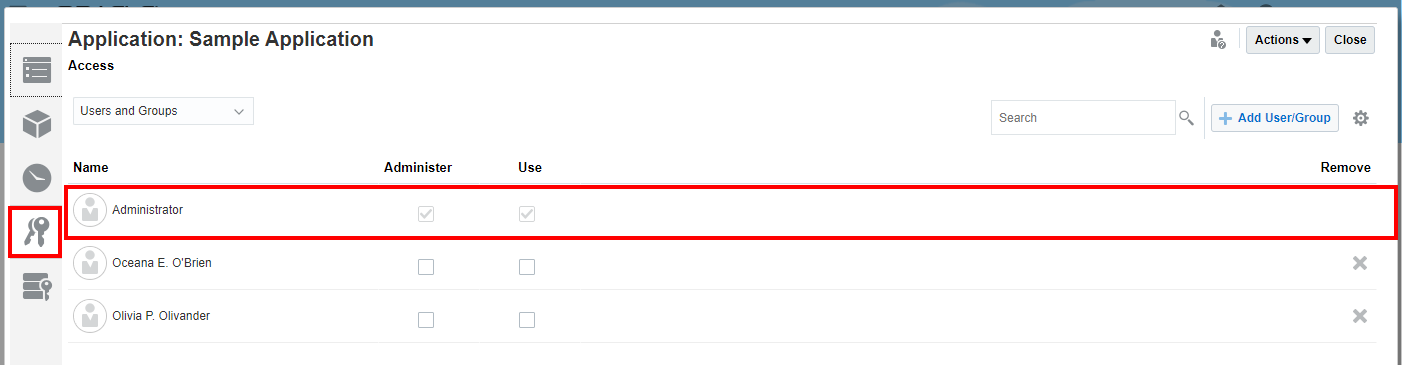
-
Haga clic en
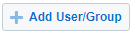 y seleccione los usuarios a los que desea asignar accesos, del modo siguiente:
y seleccione los usuarios a los que desea asignar accesos, del modo siguiente:-
Seleccione el tipo de usuario:
-
Usuarios
-
Grupos
-
Usuarios y grupos
-
-
En el cuadro de diálogo Seleccionar usuario, introduzca las primeras letras del nombre del usuario en el correspondiente cuadro de texto, y haga clic en Buscar
 para rellenar la lista de nombres. Para mostrar todos los usuarios y grupos, introduzca un asterisco "*" como comodín en el campo Buscar.
para rellenar la lista de nombres. Para mostrar todos los usuarios y grupos, introduzca un asterisco "*" como comodín en el campo Buscar. -
Seleccione los usuarios y grupos cuyos accesos desea asignar, y haga clic en Aceptar.
-
-
En Acceso
 , marque la casilla de control en cada columna adecuada o seleccione Otorgar permiso en Acciones para usuarios o grupos
, marque la casilla de control en cada columna adecuada o seleccione Otorgar permiso en Acciones para usuarios o grupos  para asignar el nivel de acceso de cada usuario o grupo:
para asignar el nivel de acceso de cada usuario o grupo:-
Seleccione Administrar para permitir al usuario o grupo a realizar el mantenimiento continuado de todos los artefactos de la aplicación.
-
Seleccione Usar para permitir a un usuario ver la aplicación en la biblioteca. El nivel de acceso permitido del usuario viene determinado también por cualquier otro permiso adicional que restrinja a ese usuario.
-
-
Opcional: seleccione Eliminar para suprimir el usuario o grupo seleccionado de la lista. Resalte el nombre, y haga clic en X para eliminar el nombre y sus permisos asociados:
-
Haga clic en Cerrar.
Otorgamiento de acceso a una aplicación desde la biblioteca
Para otorgar acceso a una aplicación desde la biblioteca:
-
En la página de inicio, seleccione Biblioteca y, a continuación, en el panel de la izquierda, seleccione la carpeta Aplicación generada por el sistema.
-
Seleccione la aplicación en el panel Contenido, a continuación la flecha Acciones que aparece junto a la aplicación y, por último, elija Inspeccionar.
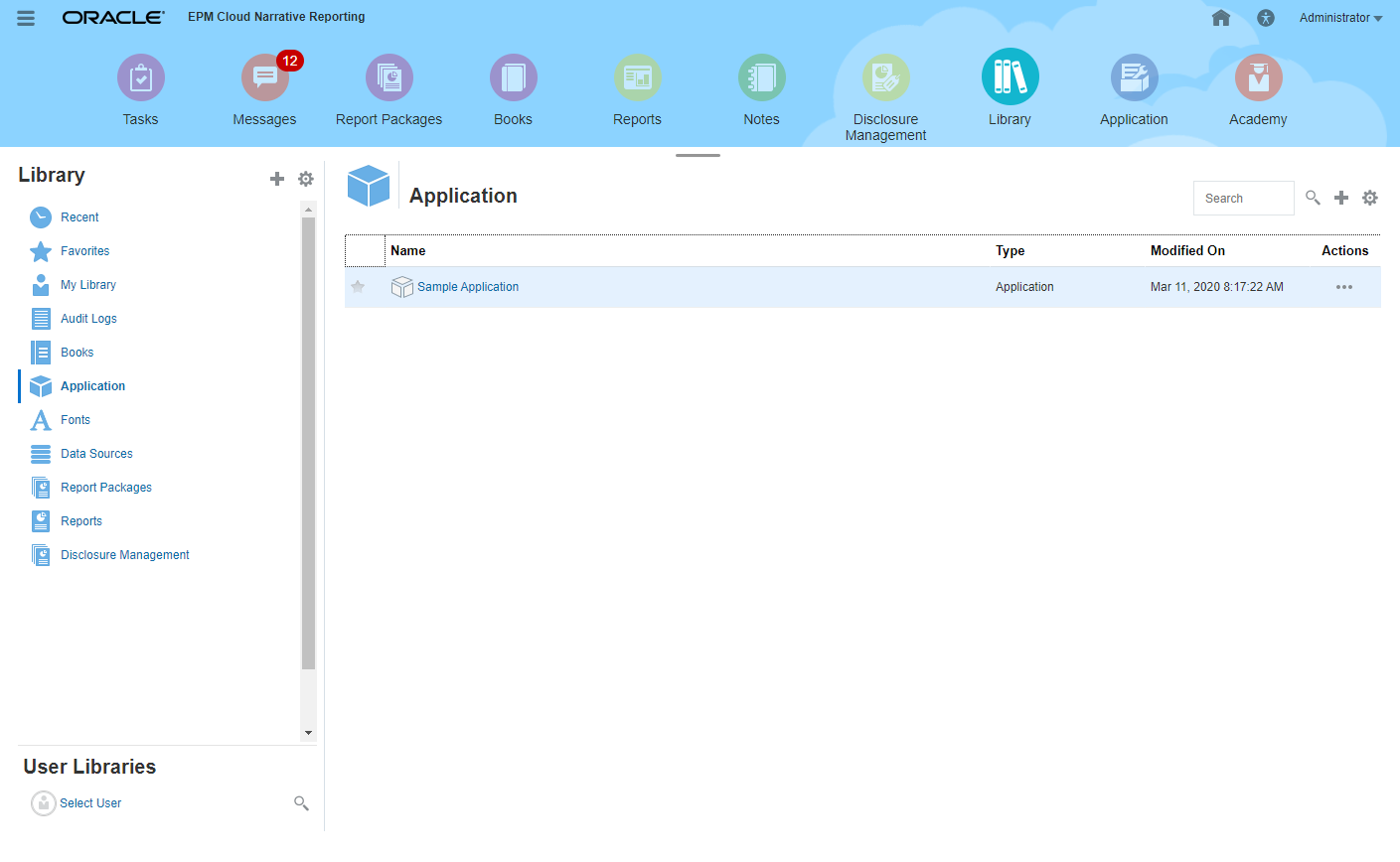
-
En Propiedades del cuadro de diálogo Inspeccionar, seleccione Acceso
 .
.El creador de la aplicación aparece como Administrador.
-
Haga clic en
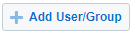 y seleccione los usuarios a los que desea asignar acceso, del modo siguiente:
y seleccione los usuarios a los que desea asignar acceso, del modo siguiente:-
Seleccione el tipo de usuario:
-
Usuarios
-
Grupos
-
Usuarios y grupos
-
-
En el cuadro de diálogo Seleccionar usuario, introduzca las primeras letras del nombre del usuario en el correspondiente cuadro de texto, y haga clic en Buscar
 para rellenar la lista de nombres. Para mostrar todos los usuarios y grupos, introduzca un asterisco "*" como comodín en el campo Buscar.
para rellenar la lista de nombres. Para mostrar todos los usuarios y grupos, introduzca un asterisco "*" como comodín en el campo Buscar. -
Seleccione los usuarios y grupos cuyos accesos desea asignar, y haga clic en Aceptar.
-
-
En el separador Acceso
 , asigne el nivel de acceso para cada usuario o grupo haciendo clic en las columnas correspondientes, o elija Otorgar permiso en Acciones para usuarios o grupos
, asigne el nivel de acceso para cada usuario o grupo haciendo clic en las columnas correspondientes, o elija Otorgar permiso en Acciones para usuarios o grupos :
:-
Seleccione Administrar para permitir al usuario o grupo realizar el mantenimiento continuado de todos los artefactos de la aplicación.
-
Seleccione Usar para permitir a un usuario ver la aplicación en la biblioteca. El nivel de acceso permitido del usuario viene determinado también por cualquier otro permiso adicional que restrinja a ese usuario.
-
-
Opcional: seleccione Eliminar para suprimir el usuario o grupo seleccionado de la lista. Resalte el nombre y haga clic en X para eliminar el nombre y sus permisos asociados:
-
Haga clic en Cerrar.